Имате ли видео клипове, които са конфиденциални и искате да ограничите viewers? добре, тази статия след това обяснява как да се качите частен видеоклип в youtube и изберете Настройки за частни.
- Част 1. Стъпки, за да промените настройките за поверителност и да качите частни видеоклипове в YouTube
- Част 2. Най-лесният начин за качване на лични клипове в YouTube
Част 1. Стъпки, за да промените настройките за поверителност и да качите частни видеоклипове в YouTube
Частен видеоклип на YouTube се прилага при чувствителна или потаен съдържанието е включен и само зрители, които са поканени или изпратени връзки могат да бъдат можете да видите тези клипове. Частни видеоклипове не могат да бъдат намерени в резултатите от търсенето или на страници, предложени и потребителя само да изпратите това на повече от 50 души. Поверителност некотирани използва връзки, които могат да бъдат споделени на тези хора без сметки. Че е публичен сайт клипове са публични по подразбиране и трябва да промените настройките за частни. Това ще позволи на потребителя да се споделят само с тези, които видео е предназначен да достигне.
Стъпки, за да промените настройките за поверителност на YouTube
- Влезте в профила си в YouTube. На вашата Web страница Намерете бутона качване и натиснете стрелката до него.
- Изберете "настройки за поверителност" и щракнете върху него, след това изберете кого искате да видите видео. Възможностите, представени са три: скрит, частно, обществеността.
- Изберете видео, който искате да качите, като щракнете върху изберете файлове за качване и видеото ще започне автоматично качване.
Бележки: СКРИТ е изпращане на файлове на хора с или без вас тръба канали. Обърнете внимание, че URL изпращате може да се възмущавам на други хора, които могат да виждат съдържанието ви. ЧАСТНИ е опция за тези хора, които не искат техните клипове да бъде споделено с други хора. Той е само на собственика на видеото и на хората, той е избрал да видите на видео. Тя може да бъде изпратена до максимум 50 YouTube канали. Изберете опцията, която е по-желателно и подходящи за вас.
Ръководство за качване на частни видеоклипове
Стъпка 1. Влезте в и намерете видео файловете, които трябва да се промени чрез избирането видео управител на бутона качване намерени на главната страница.

Стъпка 2. Изберете опцията "Редактиране", отколкото да намерите бутона "Настройки за поверителност" около долната лява зона. Три опции ще бъдат представени с различни нива на поверителност. Изберете най-подходящите (частни или скрит), всички, които отправя призив към вас.
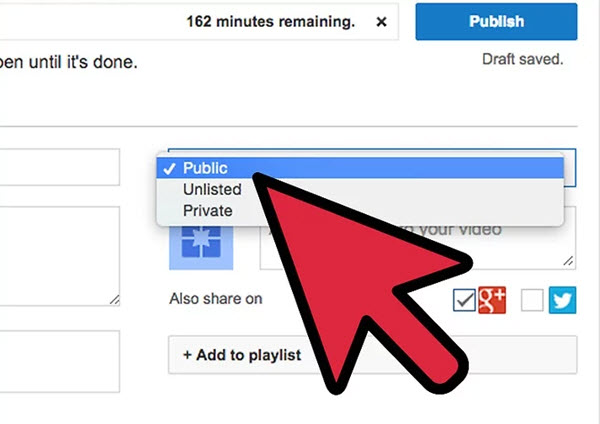
Стъпка 3. Ще намерите секция "Акция", която можете да въведете потребителските имена на тези хора, бихте искали да изпратите линк или видео. Щракнете или чукнете на "Save" промените, които сте направили. Връзката ще бъдат изпратени по имейл до избраните хора.

Част 2. Най-лесният начин за качване на лични клипове в YouTube
UniConverter е една от най-добрите видео инструменти в момента в техния свят. Репутацията му е в състояние да направи почти всичко е изготвил запалените видео инструмент потребители към нея. Това е всеобхватен инструмент за видео, който е толкова близо, колкото той може да получи до видео редактиране софтуер. Тя се препоръчва за Mac компютри и я прави по-лесно за всички потребители със своята висока скорост. Той се използва за конвертиране и качвате клипове на вас tube и всякакви други социални медии сметки като Facebook и Vimeo. В допълнение той се похвали на други приложения като изтегляне на видео, редактиране на ги и ги изгаряне на DVD, които могат да играят във всеки DVD плейър.
UniConverter - Най-добрите видео конвертор
Основни характеристики на най-лесният YouTube частни видео качване:
- Отлично видео и аудио конвертор, който може да се използва в преносими устройства като iPads, iPhones, iPods и конвертиране на файлове, които са в синхрон с тяхното устройство.
- Преобразува висока дефиниция (MKV, MTS/M2TS, TS и AVHD) и стандартни формати (MP4, MPG/MPEG, MP3, FLV, MOV, WMV и др.).
- Вграден видео downloader, която изтегля поточна медия особено в популярни сайтове като YouTube и Facebook.
- Функции, за да запишете DVD. Можете да запишете файлове на диск с помощта на плъзгане и капка стил на видео инструмент. DVD дискове могат да се видят във всякакъв формат.
- Допълнителни видео функции за редактиране, като субтитри, водни знаци, настройка на яркостта и контраста, нарязани, отрежете, въртят и култура снимки.
- Перфектно compatibel в macOS (Сиера, Ел Капитан) и Windows PC (Windows 10/8/7).
Как да си поставяй частни видеота в YouTube с UniConverter
Стъпка 1. Импортиране на видео на YouTube качване
Импортиране на файлове към UniConverter като щракнете върху "Файл" на главното меню и щракнете върху "Натоварване медиен файл" опция. Друга опция също използва стила на плъзгане и пускане където плъзнете и пуснете вашите видео към видео инструмент. Windows потребителите да добавите папка, като го посетите чрез функцията "Добавяне на файлове".

Стъпка 2. Изберете качване на YouTube
Видеото след това се показва в една мрежа с име размер продължителност и формат. След импортиране на видео файла, има "Износ" меню на Mac, изберете "YouTube" категория. За Windows потребители се предлага да конвертирате видео YouTube поддържа формат първо и след това качване на YouTube.

Стъпка 3. Влезте в и качване на видео в YouTube
В новия прозорец, който се появява въведете детайлите на видеото, които се показват на екрана, като категория, заглавие и описание. Под поверителност отметнете "Частен" вариант. След като сте готови, сега можете да кликнете върху "Вход" бутона, който ще ви позволи да въведете детайлите на профила си в YouTube. От там можете да качите вашите видео към YouTube.



